[iPhone 使用技巧] 玩遊戲一直手殘退出?這樣做,快速隱藏底部的橫條!
iPhone 在捨棄實體 Home 鍵之後,取而代之的是在螢幕底端的一個橫條,稱之為「Home Indicator」,在任何 App 畫面之中,只要上滑這個橫條就能回到主畫面,按著它左右滑動則可切換上下一個 App,感覺也是挺方便的,,
相信大家在玩遊戲時,一定曾經因為不小心滑到它而被退出,而且如果是在玩連線遊戲或是一些動作遊戲時,更會讓人生恨啊!其實只要利用之前介紹過的「引導使用模式」就能解決這個問題!
「引導使用模式」原本可以用來例如限制小孩使用手機的時間或是在手機外借給他人使用時,可以讓畫面限定只顯示某個 App,避免隱私外洩等問題,但在啟用這個模式後,它也會暫時將下方的橫條給隱藏起來,所以剛好就能讓我們在玩遊戲時,不再被橫條給干擾囉!
只要事先設定好相關的功能,之後在開啟遊戲時,連按電源鍵 3 下,就能啟用「引導使用模式」,玩完遊戲後,再次連按電源鍵 3 下輸入密碼後就能解除,若使用 Face ID 則可以只按 2 下,操作設定都很簡單唷!經常被強迫退出遊戲的話,就花點時間設定一下吧!
設定方式:
第1步 開啟「設定」接著依序點擊「一般 -> 輔助使用」。
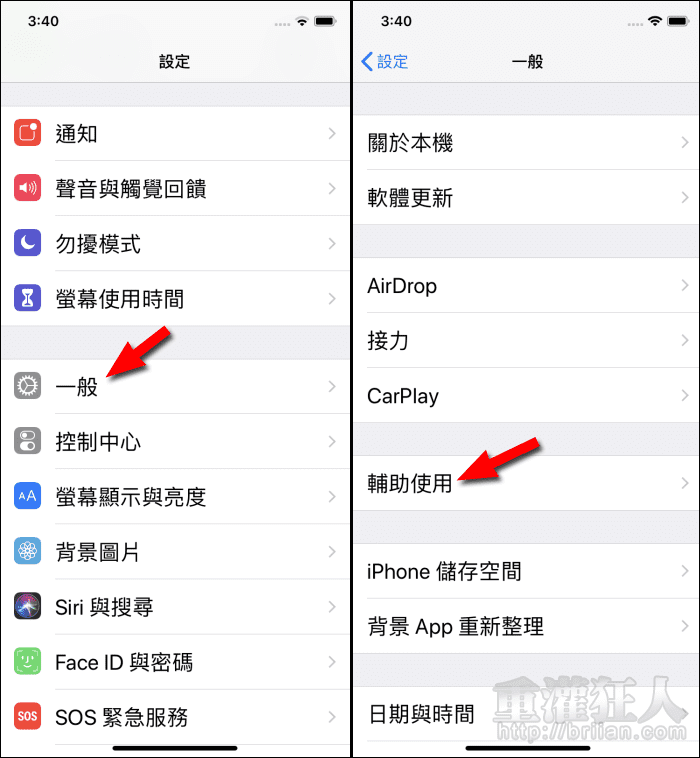
第2步 找到「引導使用模式」後,打開開關,再到「密碼設定」先設好 6 位數的密碼,也可以同步啟用 Face ID。
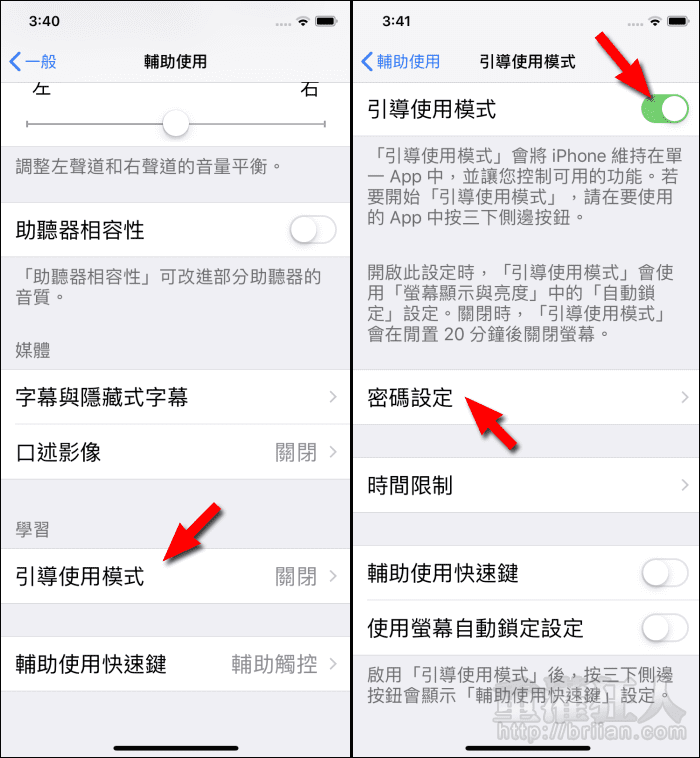
 翻頁閱讀 »
翻頁閱讀 »